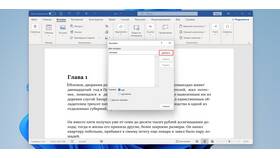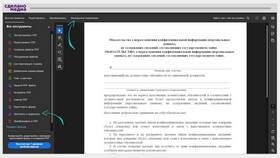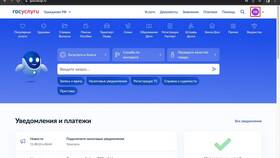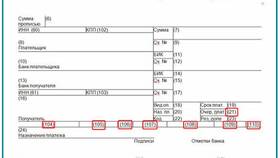Квалифицированная электронная подпись (КЭП) придает документам юридическую силу, равнозначную собственноручной подписи. Рассмотрим процесс подписания документов с использованием КЭП.
Содержание
Необходимые условия
- Наличие действующего сертификата КЭП
- Установленное программное обеспечение для работы с ЭП
- Актуальные драйверы криптопровайдера
- Исправно работающий токен или смарт-карта (при наличии)
Пошаговая инструкция подписания
Подготовка документа
- Сохраните документ в поддерживаемом формате (PDF, DOCX, XML и др.)
- Убедитесь, что документ готов к подписанию (не требует изменений)
- Закройте файл во всех программах перед подписанием
Выбор метода подписания
| Способ | Описание |
| Через КриптоПро CSP | Использование контекстного меню в проводнике |
| В специализированных программах | Adobe Acrobat, MS Office, 1С и др. |
| На онлайн-платформах | Госуслуги, Торговые площадки, СБИС |
Процесс подписания в КриптоПро CSP
- Кликните правой кнопкой на файле
- Выберите "КриптоПро" → "Подписать"
- Укажите сертификат ЭП из хранилища
- Выберите тип подписи (отсоединенная/присоединенная)
- Укажите место сохранения подписанного файла
- Нажмите "Подписать"
Проверка подписи
- Откройте файл в поддерживающей программе
- Найдите раздел "Подписи" или "Свойства"
- Убедитесь, что подпись действительна
- Проверьте срок действия сертификата
Особенности для разных форматов
| Тип документа | Специфика подписания |
| PDF (Adobe Acrobat) | Требуется плагин КриптоПро PDF |
| Word/Excel | Вкладка "Файл" → "Добавить цифровую подпись" |
| XML | Использование специализированных утилит |
| Архивы | Подпись создается для всего архива |
Важные рекомендации
- Регулярно обновляйте сертификат ЭП
- Храните закрытый ключ в безопасном месте
- Проверяйте срок действия сертификата перед подписанием
- Используйте надежные носители для хранения ключей
- Сохраняйте копии подписанных документов